「カラー割合」と「透明度の割合」を変更する
Photoshopで作るグラデーションの「カラー割合」と「透明度の割合」は、スライドさせて自由に決めることができ「カラー割合」と「透明度の割合」。プレビューを見て最適な割合を見つけてみてね。
グラデーションのやり直しや調整方法
こちらのグラデーションを作成した状態から進行していきます。
グラデーションを作り方を最初から知りたい方はこちらのページを確認してね▼
レイヤーパネルのグラデーションのサムネイル画像をWクリック>

「グラデーションで塗りつぶし」パネルが再度開いて調整できます。
グラデーションカラーの選択
グラデーションで塗りつぶしの別パネルが開きます>「グラデーション:」の「グラデーションカラーの部分」をクリック

カラーと透明度の比率調整
グラデーションエディターパネル
グラデーションバーの下側の四角い色の中をWクリック>

カラー比率調整
グラデーションバーに「ダイヤマーク」が現れます>

このダイヤマークをスライドさせることによってカラーの比率が変わります。

透明度の比率調整
続いて透明度の比率調整
グラデーションバーの上側の四角い色の中をWクリック>

グラデーションバーに「ダイヤマーク」が現れます>

このダイヤマークをスライドさせることによって透明度の比率が変わります。

完成
グラデーションエディターとグラデーションで塗りつぶしのタブで「OK」を押して完成です。

完成の全体図です。

他にもグラデーション記事はこちら




















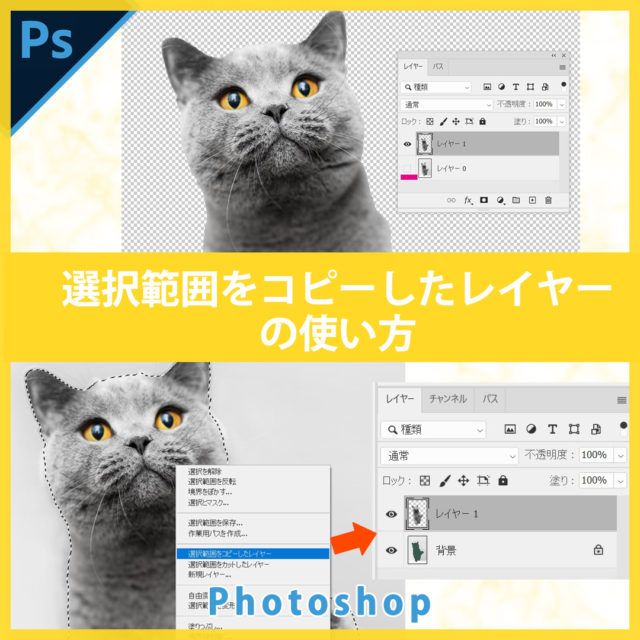



コメント